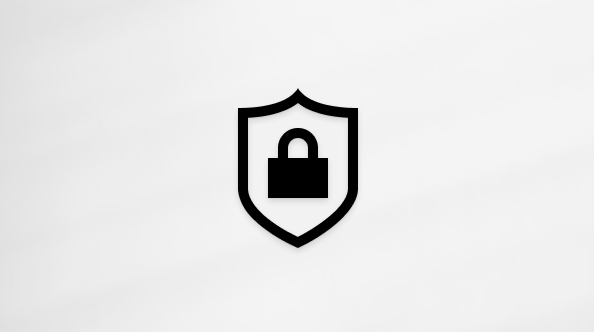Ak sa pokúšate pridať svoje Outlook.com konto do Outlook alebo inej poštovej aplikácie, možno budete potrebovať nastavenia POP, IMAP alebo SMTP. Nájdete ich nižšie alebo ich zobrazíte v nastaveniach Outlook.com.
Outlook a Outlook.com možno budú môcť automaticky zistiť nastavenia poštovej schránky vášho konta, ale v prípade iných kont, ktoré nie sú kontami Microsoft, sa možno budete musieť obrátiť na poskytovateľa e-mailových služieb a požiadať ho o jeho nastavenia.
Ak chcete pridať konto Outlook.com do iného e-mailového programu, ktorý podporuje protokoly POP alebo IMAP, tu nájdete manuálne nastavenia servera, ktoré budete musieť vykonať.
Poznámky:
-
Prístup protokolu POP & IMAP je predvolene zakázaný. Pozrite si časť nižšie o tom, ako povoliť prístup pomocou protokolu POP alebo IMAP v Outlook.com.
-
Outlook.com vyžaduje použitie moderného overovania Auth/ OAuth2. Základné overenie je v procese ukončenia používania služby Outlook.com.
-
Servery prichádzajúcej a odchádzajúcej pošty sú rovnaké.
|
Meno používateľa |
Vaša e-mailová adresa |
|
Heslo |
Heslo konta Microsoft. Ak sa vaše heslo nerozpoznáva alebo ak chcete pridať svoje Outlook.com konto do inteligentného zariadenia, ako je napríklad domáca bezpečnostná kamera, možno budete potrebovať heslo aplikácie. Zistite, ako pridať svoje Outlook.com konto do inej poštovej aplikácie alebo inteligentného zariadenia. |
 |
|
|
Server IMAP |
outlook.office365.com |
|
Port IMAP |
993 |
|
Šifrovanie IMAP |
SSL/TLS |
|
Metóda overovania |
OAuth2/Modern Auth |
 |
|
|
Názov servera POP |
outlook.office365.com |
|
Port POP |
995 |
|
Šifrovanie POP |
SSL/TLS |
|
Metóda overovania |
OAuth2/Modern Auth |
|
Názov servera SMTP |
smtp-mail.outlook.com |
|
Port SMTP |
587 |
|
Šifrovanie SMTP |
STARTTLS |
|
Metóda overovania |
OAuth2/Modern Auth |
Ak chcete používať protokoly POP alebo IMAP na prístup k e-mailom v Outlook.com, najskôr je potrebné povoliť prístup.
-
Vyberte Nastavenia > položky Pošta > preposielanie a IMAP.
-
V časti POP a IMAP prepnite jazdec pre zariadenia a aplikácie s protokolom POP alebo Povoliť zariadeniam a aplikáciám používať protokol IMAPna zapnutie v závislosti od konta, ktoré povolíte.
-
Vyberte položku Uložiť.
Ak máte konto Outlook.com nakonfigurované s protokolom IMAP vo viacerých e-mailových klientoch, môže sa zobraziť chyba pripojenia. Na riešení problému pracujeme, a keď budeme mať ďalšie informácie, tento článok aktualizujeme. Zatiaľ vyskúšajte toto alternatívne riešenie:
-
Prejdite na stránku https://account.live.com/activity a prihláste sa pomocou e-mailovej adresy a hesla príslušného konta.
-
V časti Posledná aktivita vyhľadajte udalosť Typ relácie, ktorá časovo zodpovedá výskytu chyby pripojenia,a kliknutím ju rozbaľte.
-
Výberom položky Áno, ja informujete systém o tom, že pripojenie IMAP autorizujete vy.
-
Pokúste sa o pripojenie konta prostredníctvom klienta IMAP.
Ďalšie informácie o tom, ako používať stránku Posledná aktivita, nájdete v téme Čo je stránka poslednej aktivity
Ak používate službu Outlook.com na prístup do konta, ktoré má inú doménu než @live.com, @hotmail.com, or @outlook.com, možno nebudete môcť konto synchronizovať pomocou protokolu IMAP. Ak chcete tento problém vyriešiť, odstráňte pripojené konto IMAP zo služby Outlook.com a znova ho nakonfigurujte s pripojením pomocou protokolu POP. Kontaktujte svojho e-mailového poskytovateľa ohľadne pokynov na opätovnú konfiguráciu konta pomocou protokolu POP.
Ak používate konto GoDaddy, postupujte podľa týchto pokynov na prekonfigurovanie konta GoDaddy na používanie protokolu POP. Ak sa pomocou protokolu POP váš problém nevyrieši, alebo je potrebné mať povolený protokol IMAP (v predvolenom nastavení je vypnutý), kontaktujte technickú podporu pre GoDaddy.
Pozrite tiež
Pridanie ostatných e-mailových kont v službe Outlook.com
Stále potrebujete pomoc?
|
|
Ak chcete získať podporu v Outlook.com, kliknite sem alebo vyberte Pomocníka na paneli s ponukami a zadajte dotaz. Ak problém svojpomocne nevyriešite, posuňte sa nadol na položku Stále potrebujete pomoc? a vyberte možnosť Áno. Ak nás chcete kontaktovať v Outlook.com, musíte sa prihlásiť. Ak sa nemôžete prihlásiť, kliknite sem. |
|
|
|
Ďalšiu pomoc s kontom Microsoft a predplatnými nájdete v Pomocníkovi pre konto a fakturáciu. |
|
|
|
Ak chcete získať pomoc a riešiť problémy s inými produktmi a službami spoločnosti Microsoft, sem zadajte problém. |
|
|
|
Zverejňujte otázky, sledujte diskusie a zdieľajte svoje poznatky na lokalite Outlook.com Community. |